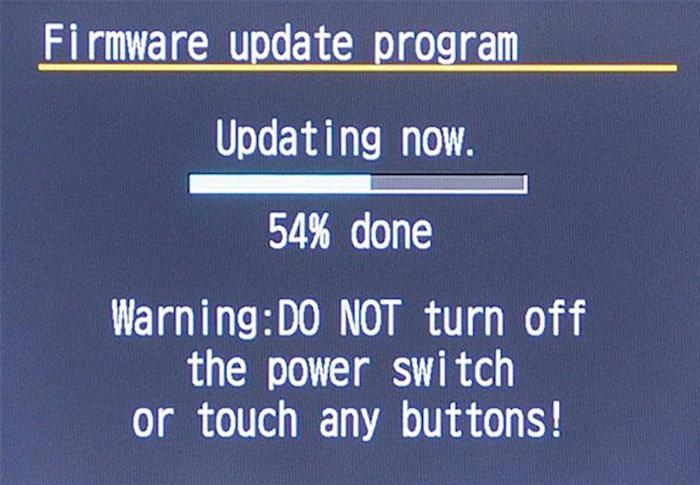Rất nhiều người chơi máy ảnh vẫn còn đang rất lạ lẫm với thuật ngữ update Firmware hay cập nhật Firmware cho máy ảnh. Nhiều người vẫn còn thắc mắc một số vấn đề về Firmware như: Firmware là gì ? Cập nhật Firmware có tác dụng gì cho máy ảnh ? Có nên tiến hành cập nhật hay không ? Và cách cập nhật như thế nào là đúng cách và an toàn ?..vv… Bài viết sau đây của Macstores sẽ giải đáp hầu như toàn bộ các vấn đề về Firmware mà người dùng cần phải biết.

Nội dung chính
Firmware là gì?
Firmware nói một cách nôm na đó chính là hệ điều hành của máy ảnh, cho phép bạn điều khiển các chế độ và chức năng thông qua hệ thống menu và phím bấm. Firmware cũng đảm nhiệm tự động lấy nét, phơi sáng, xử lý ảnh, giảm nhiễu và những chức năng quan trọng khác của máy ảnh.
Có nên cập nhật firmware?
Một chiếc máy ảnh sau khi được tung ra thị trường thường mang một bản Firmware mặc định do nhà sản xuất cài đặt sẵn. Trong quá trình sử dụng, chiếc máy ảnh đó có thể mắc phải một số lỗi vận hành như hao pin, lấy nét sai hoặc máy ảnh tự khóa. Nhà sản xuất sẽ xem xét và nghiên cứu, cung cấp một bản vá lỗi dưới dạng cập nhật Firmware.
Bên cạnh đó, đôi khi các bản cập nhật Firmware được phát hành để nâng cấp bổ sung các tính năng mới như: Bổ sung ngôn ngữ, khả năng điều chỉnh bằng tay, khả năng quay video không giới hạn thời lượng, hỗ trợ cho các thiết bị mới của máy ảnh, chẳng hạn mô-đun GPS hay thẻ Wi-Fi.
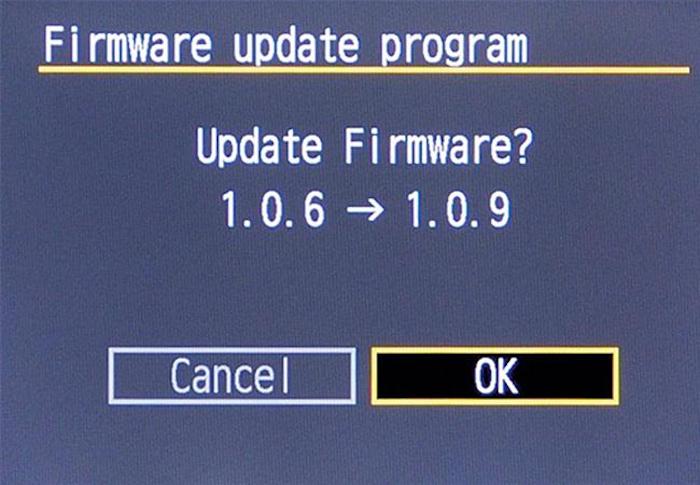
Làm thế nào để kiểm tra xem máy ảnh đã cập nhật firmware mới nhất chưa?
Để kiểm tra máy ảnh của bạn đã cập nhật Firmware mới nhất chưa, trước tiên bạn hãy kiểm tra phiên bản Firmware hiện tại trên máy ảnh của bạn bằng cách vào trong menu của máy. Sau đó, bạn có thể kiểm tra phiên bản Firmware mới nhất trên site hỗ trợ khách hàng của nhà sản xuất và đối chiếu số hiệu phiên bản trên website với máy ảnh của bạn. Nếu hai con số giống nhau, bạn hoàn toàn không cần phải cập nhật Firmware nữa.
Lưu ý:
+ Bạn cần phải biết ký hiệu chính xác của máy ảnh đang sử dụng để tải đúng Firmware dành riêng cho mẫu máy đó vì Firmware cho mỗi loại máy khác nhau sẽ khác nhau.
+ Bạn có thể kiểm tra các bản cập nhật Firmware theo định kỳ vài tháng một lần để có thể update một cách nhanh nhất bản Firmware mới nhất cho máy ảnh của bạn.
+ Có một số mẫu máy ảnh mà nhà sản xuất không bao giờ cập nhật Firmware nên bạn sẽ không thể tìm thấy trên web.

Lưu ý trước khi cập nhật firmware
Người dùng cần đọc hướng dẫn một cách kỹ càng trước khi cập nhật firmware. Do trong quá trình cập nhật, nếu vì một lí do nào đó như pin bị cạn, hoặc bị ngắt thì nguy cơ là bạn sẽ có một chiếc máy ảnh với phần mềm không thể sử dụng được. Lúc này, máy ảnh của bạn chẳng khác gì một cái chặn giấy. Bạn sẽ phải máy ảnh của mình về hãng để bảo hành hay sửa chữa.
Bên cạnh đó, bạn cũng nên tìm hiểu xem bản firmware mới đã chữa lỗi gì hoặc cập nhật tính năng gì? Những thông tin này sẽ được phát hành kèm theo bản cập nhật trên website của nhà sản xuất.
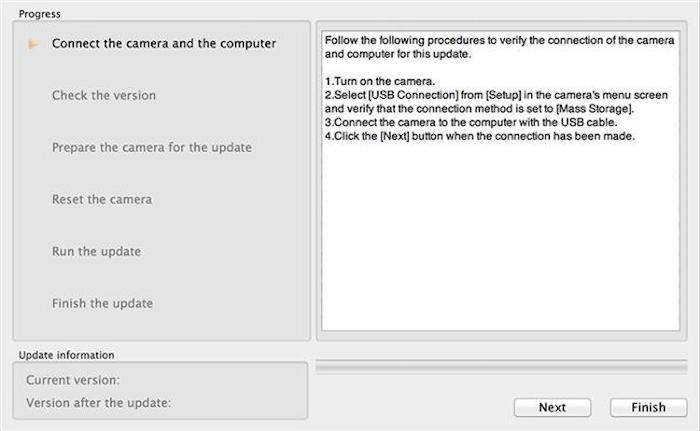
Các bước cơ bản khi cập nhật firmware nói chung
- – Bước 1: Kiểm tra phiên bản firmware trên máy ảnh đồng thời kiểm tra phiên bản mới nhất trên website nhà sản xuất.
- – Bước 2: Đọc kỹ hướng dẫn cài đặt.
- – Bước 3: Tải xuống firmware.
- – Bước 4: Format thẻ nhớ trong máy ảnh rồi cho vào một đầu đọc thẻ nhớ và kết nối với máy tính. (thẻ micro SD, thẻ CF,… có chân không tương thích với máy tính). Lưu ý: không kết nối trực tiếp máy ảnh với máy tính.
- – Bước 5: Lưu bản cập nhật firmware vào thư mục gốc (root folder) trong thẻ nhớ rồi sau đó ngắt kết nối thẻ nhớ với máy tính.
- – Bước 6: Lắp lại thẻ nhớ vào trong máy ảnh, bạn phải để máy ảnh ở trạng thái tắt khi thực hiện các thao tác tháo lắp thẻ đồng thời pin máy ảnh phải được sạc đầy
- – Bước 7: Làm theo hướng dẫn để cập nhật firmware. Lưu ý trong quá trình cập nhật, đừng chạm vào bất kỳ nút nào cũng như đừng tắt máy, cho tới lúc có thông báo đã cập nhật thành công.
- – Bước 8: Kiểm tra xem máy ảnh đã chạy firmware mới cài đặt chưa.
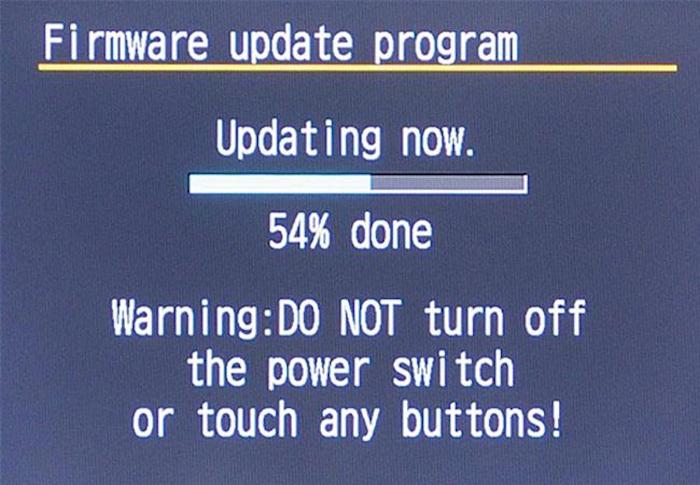
Lưu ý
Trong quá trình cho máy ảnh nếu có bất cứ trục trặc nào xảy ra, hãy xem lại hướng dẫn của nhà sản xuất. Kiểm tra xem bạn có bỏ sót bước nào hay quên mất một lưu ý nào của nhà sản xuất hay không? Nếu mọi thứ vẫn không thay đổi sau khi bạn xử lý sự cố, bạn nên mang máy ảnh đến các trung tâm bảo hành được ủy quyền để nhận được sự hỗ trợ cần thiết.